Sådan får du visse kontakter til at ringe på lydløs Android

Hvis du vil få kontakter til at ringe på lydløs på din Android, skal du bare justere Forstyr ikke-undtagelser for foretrukne kontakter. Detaljer i artiklen.
Batteriets levetid er en af de vigtigste egenskaber på det moderne smartphone-marked. For at få det bedste ud af de større batterier, vil brugerne gerne have en bedre indsigt i softwaresiden, optimering og batteriforbrug pr. app. Det er derfor, at alle Android-skin kommer med detaljerede batteristatistikker. Nogle brugere rapporterer dog, at batteriforbrugsdataene ikke er tilgængelige for dem. Det ser nemlig ud til, at batteristatistikken, forbrug per app, grafer og estimerede tider holdt op med at opdatere af en eller anden grund. Vi har et par løsninger på dette problem, så tjek dem ud nedenfor.
Indholdsfortegnelse:
Batteriforbrugsdata vises ikke på min Android
Hvis batteriforbrugsdataene ikke vises på din Android, har vi mistanke om et par ting:
1. Genstart din enhed
Det er nødvendigt at genstarte din enhed fra tid til anden, især for at opdatere indbyggede systemtjenester. I dette tilfælde for at nulstille Device Health-tjenesterne, der sporer batteriforbrug og giver grafer og detaljerede forbrugsprocenter.
Hvis genstarten ikke virkede, vil det næste trin sandsynligvis løse det aktuelle problem.
2. Ryd data fra Device Health Services
Nogle kyndige brugere fandt løsningen på problemet med batteriforbrugsstatistikker. De foreslår, at sletning af data fra Device Health Services løser problemet fuldstændigt, og efter en næste opladning vil du få din sædvanlige batteriforbrugsstatistik.
Samsung-brugere bør også rydde data fra Samsung Device Health Manager-tjenesten. Genstart derefter din enhed, oplad den, og du bør få alle aflæsningerne som før.
Her er hvad du skal gøre:
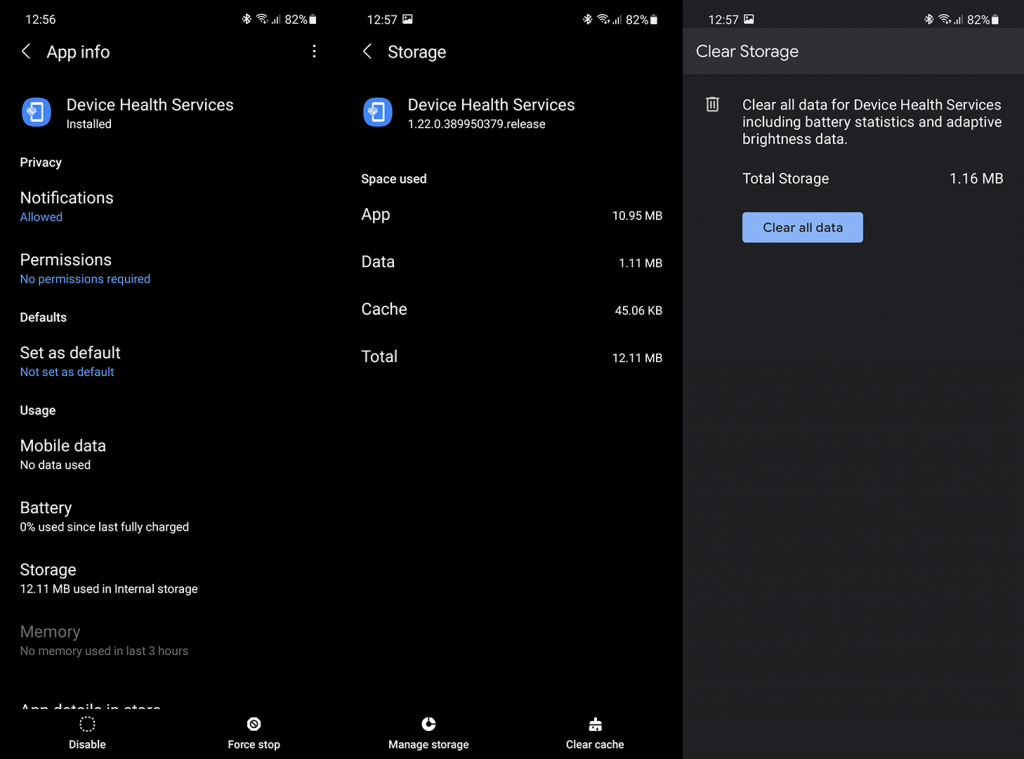
3. Afinstaller opdateringer fra Device Health Services
Hvis rydningsdataene ikke er nok, kan du altid afinstallere opdateringer fra defekte systemtjenester. I dette tilfælde skal du afinstallere opdateringer fra Device Health Services og gendanne dem til fabriksværdier.
Sådan afinstallerer du opdateringer fra Device Health Services:
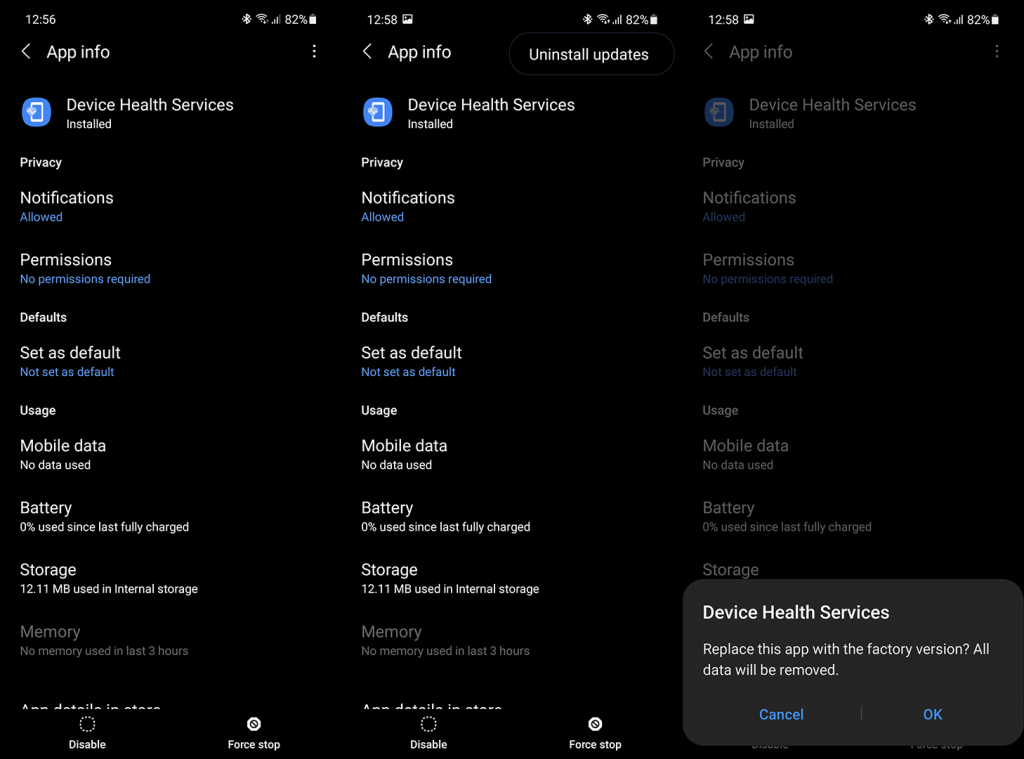
Hvis batteriforbrugsdataene ikke er tilgængelige efter tidligere trin, kan du prøve at opdatere firmwaren.
4. Opdater firmwaren
Problemerne kom tilsyneladende efter en systemopdatering til Samsung-brugere, og det er ikke uventet, at Samsung har løst dem over tid. Så det er vigtigt at holde din enhed opdateret for optimal ydeevne og en fejlfri oplevelse. Opdateringer administreres normalt automatisk, men du kan også søge efter opdateringer og installere dem manuelt.
Sådan tjekker du for opdateringer på din Samsung-enhed:
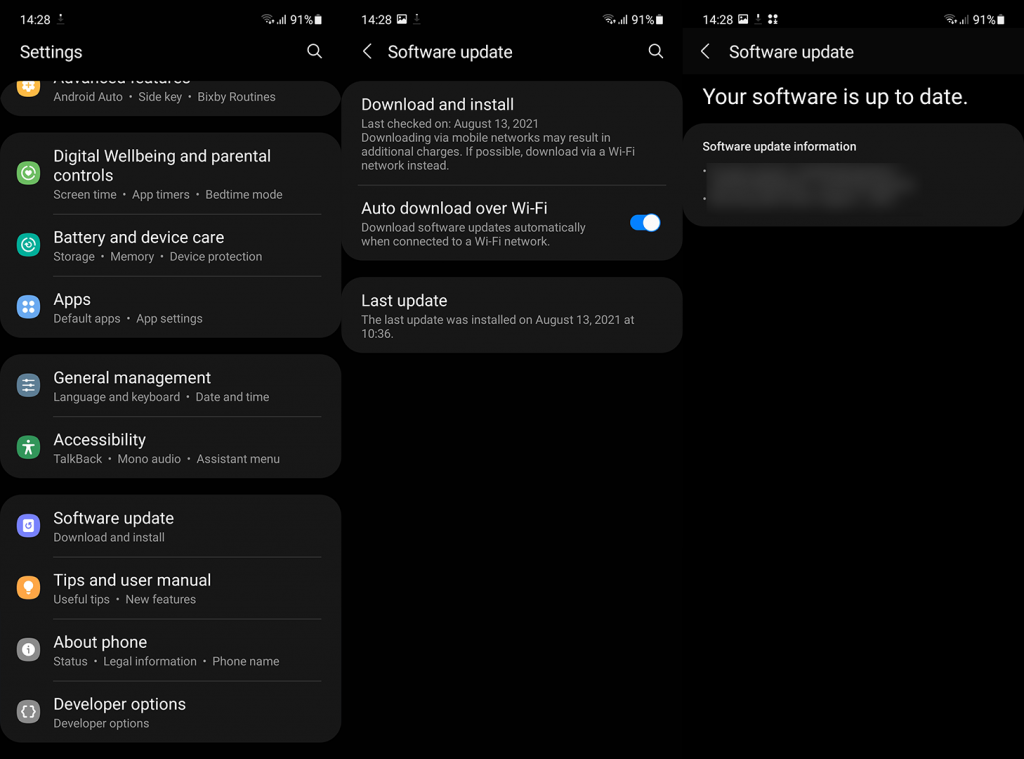
5. Nulstil din enhed til fabriksindstillingerne
I sidste ende, hvis intet virkede, kan du prøve at kalibrere dit batteri igen (som forklaret her ) eller gå til fabriksindstillingen. Vi anbefaler altid at gå til fabriksindstillingen efter en større Android-opdatering.
Det kan tage noget tid, især hvis der er mange ting, du skal omkonfigurere, og mange apps med muligheder for at logge ind. Men baseret på mange rapporter gennem årevis bemærker brugere, der går efter ren tavle-tilgangen, normalt færre fejl eller slet ingen fejl. Lær mere om alle ins og outs af proceduren for nulstilling af fabriksindstillinger, her .
Og med det kan vi afslutte denne artikel. Tak, fordi du læste med, og fortæl os, om de løsninger, vi anførte her, løste problemet med batteriforbrug. Du kan gøre det i kommentarfeltet nedenfor eller nå os på og .
Hvis du vil få kontakter til at ringe på lydløs på din Android, skal du bare justere Forstyr ikke-undtagelser for foretrukne kontakter. Detaljer i artiklen.
Hvis dine Android-apps bliver ved med at lukke uventet, skal du ikke lede længere. Her vil vi vise dig, hvordan du løser det i nogle få enkle trin.
Hvis besked om voicemail ikke forsvinder på Android, skal du rydde lokale data, afinstallere appopdateringer eller kontrollere notifikationsindstillinger.
Hvis Android-tastaturet ikke vises, skal du sørge for at nulstille appen ved at rydde lokale data, afinstallere dens opdateringer eller deaktivere bevægelser.
Hvis du ikke kan åbne e-mail-vedhæftede filer på Android, skal du downloade den vedhæftede fil og apps, der kan åbne den, og prøve igen. Nulstil også Gmail eller brug pc.
Hvis du får fejlen Problem Loading Widget på Android, anbefaler vi at fjerne og tilføje widgetten igen, kontrollere tilladelser eller rydde cache.
Hvis Google Maps ikke taler i Android, og du ikke hører anvisninger, skal du sørge for at slette data fra appen eller geninstallere appen.
Instruktioner til at skifte hårfarve ved hjælp af PicsArt på din telefon For at ændre hårfarven på dine billeder enkelt og nemt, inviterer vi dig her til at følge med.
LDPlayer: Android Emulator til Windows PC & Laptop, LDPlayer er en gratis Android emulator på computer. Uanset om du er pc- eller bærbar bruger, er LDPlayer stadig tilgængelig
Hvis Gmail til Android ikke sender e-mails, skal du kontrollere modtagernes legitimationsoplysninger og serverkonfiguration, rydde appens cache og data eller geninstallere Gmail.








